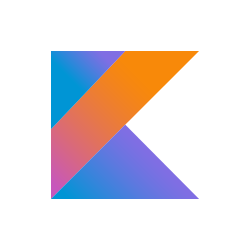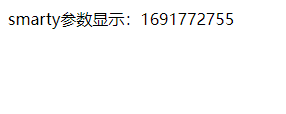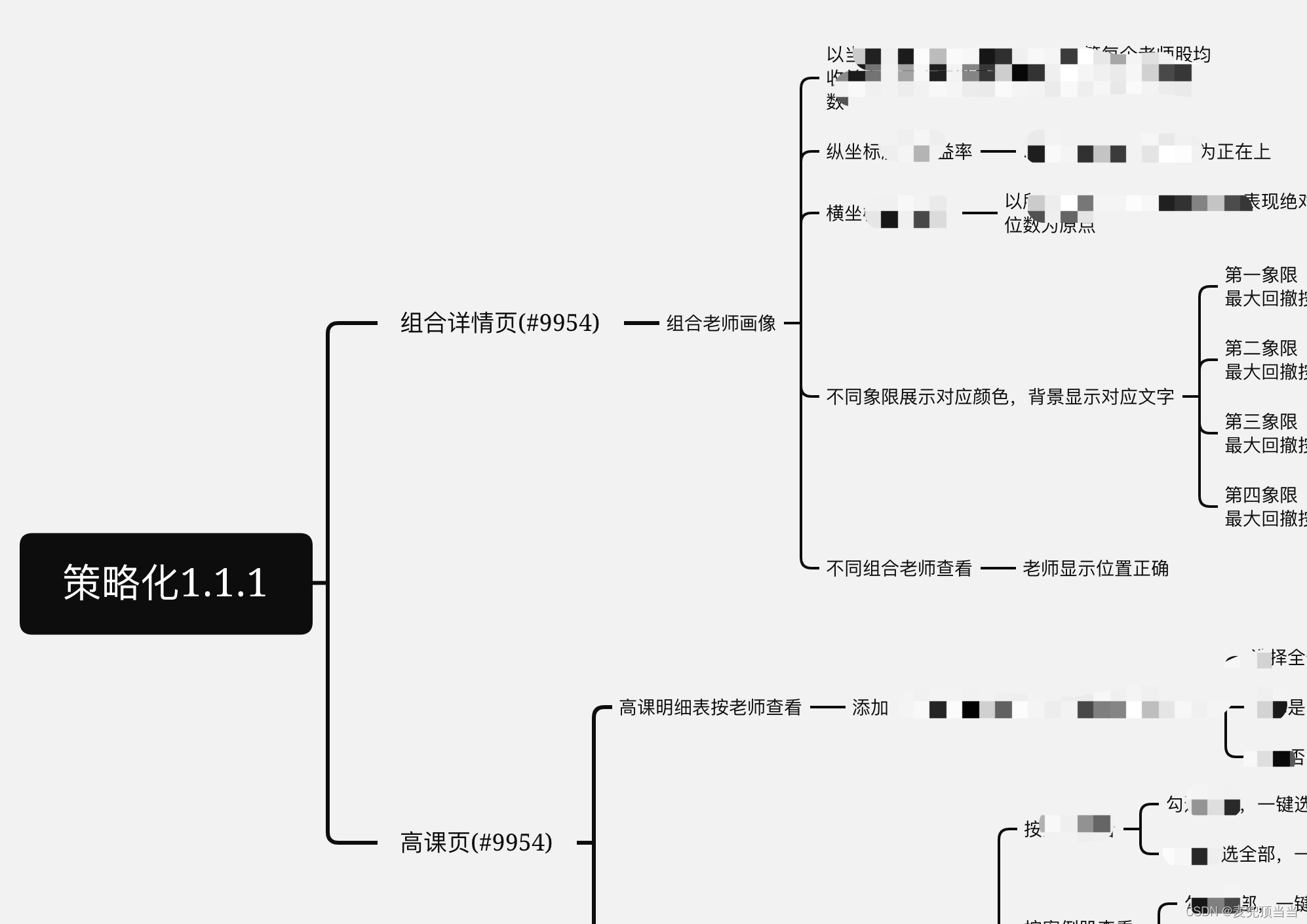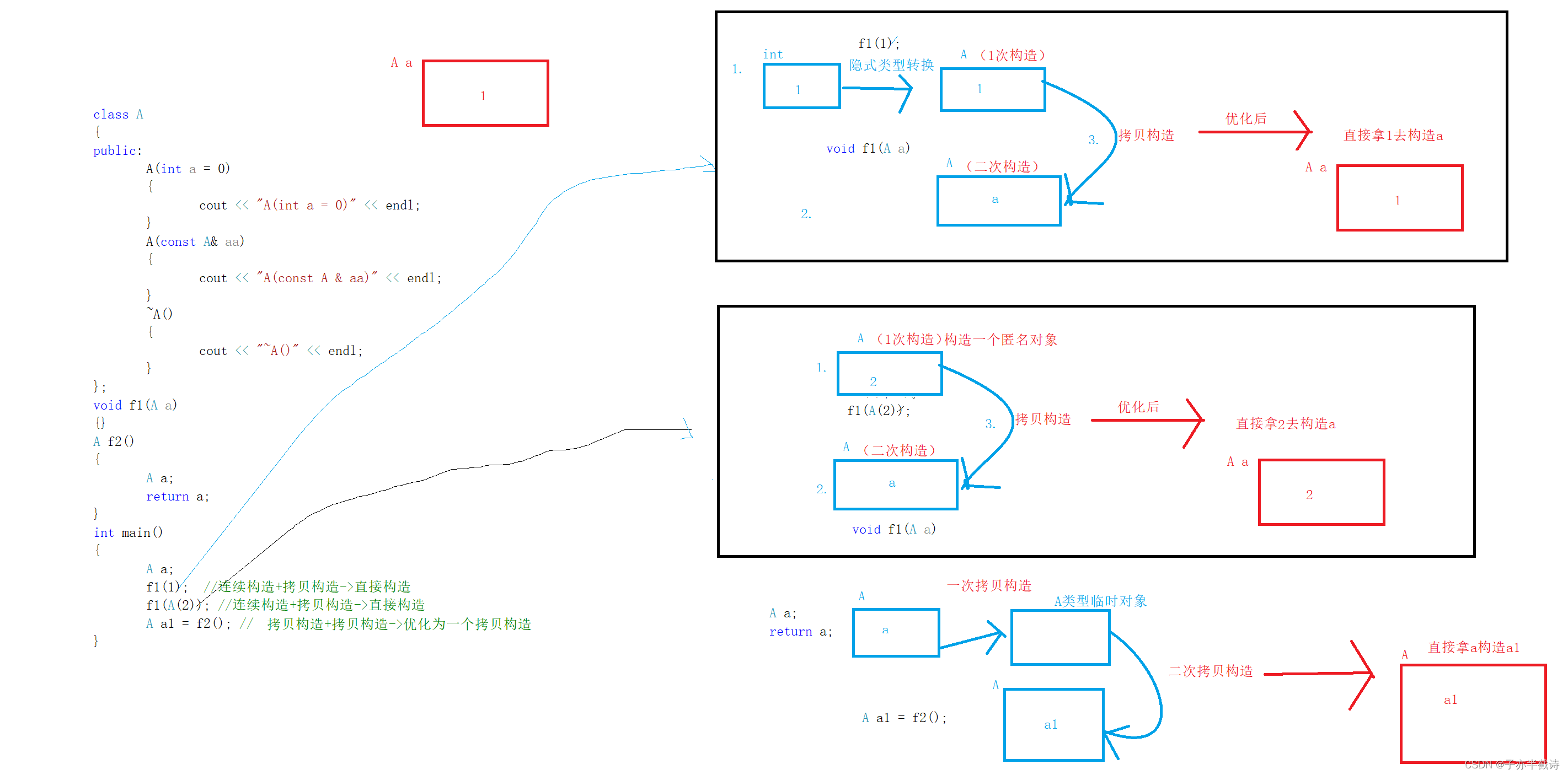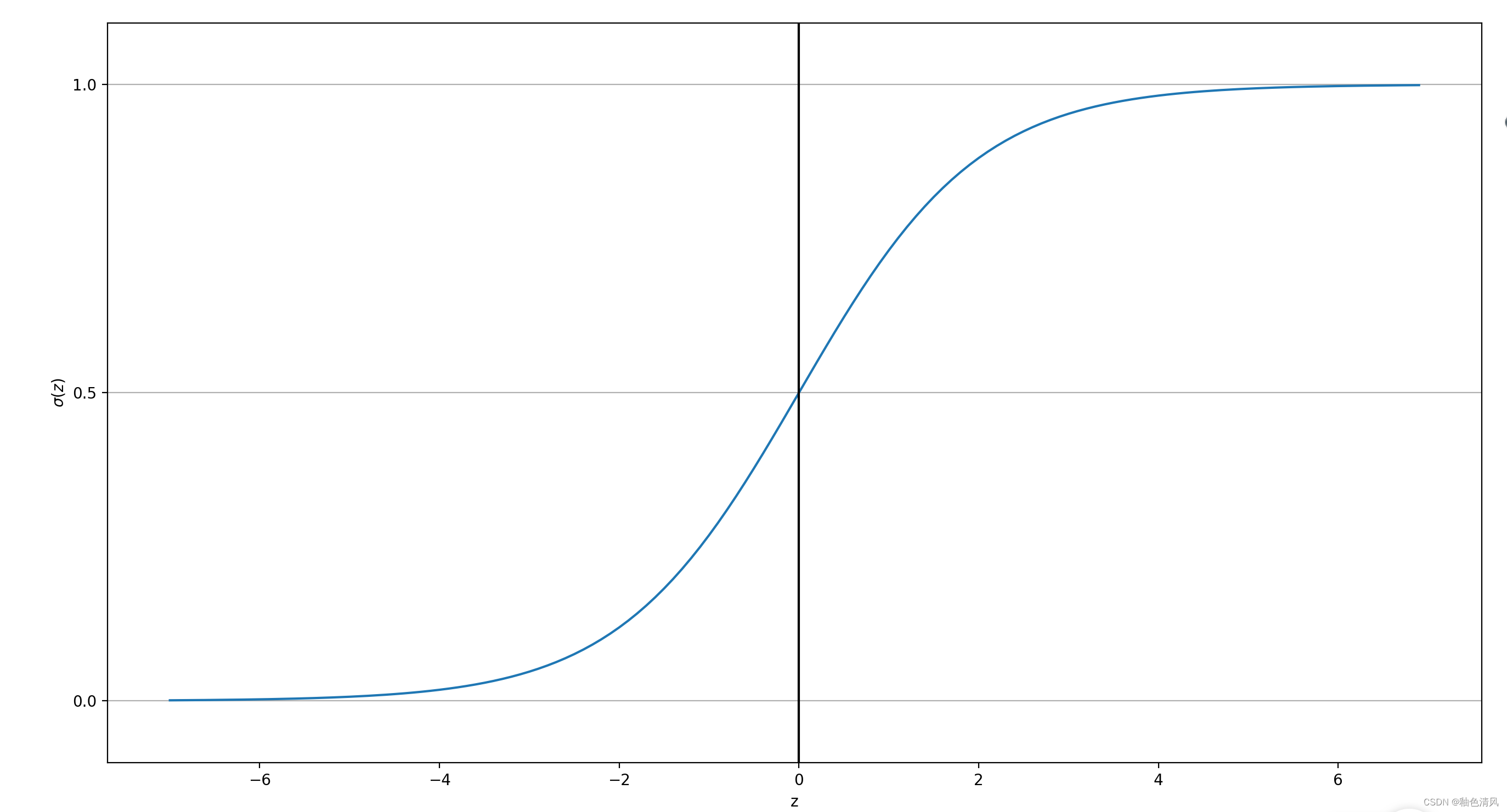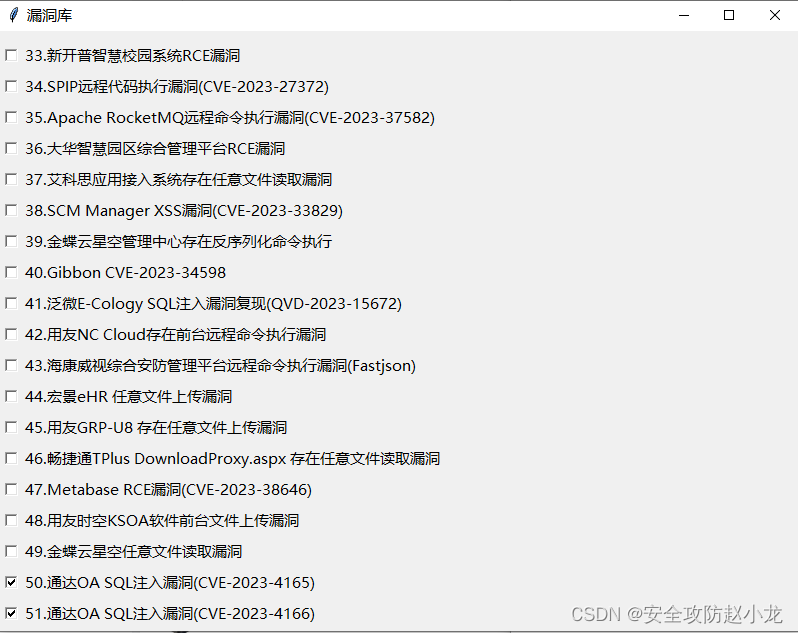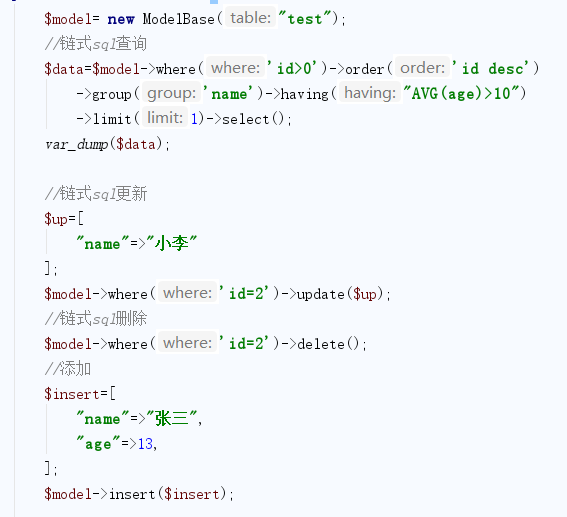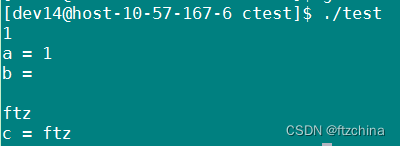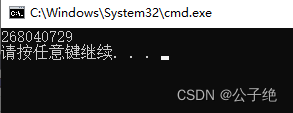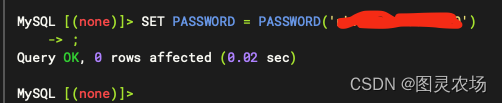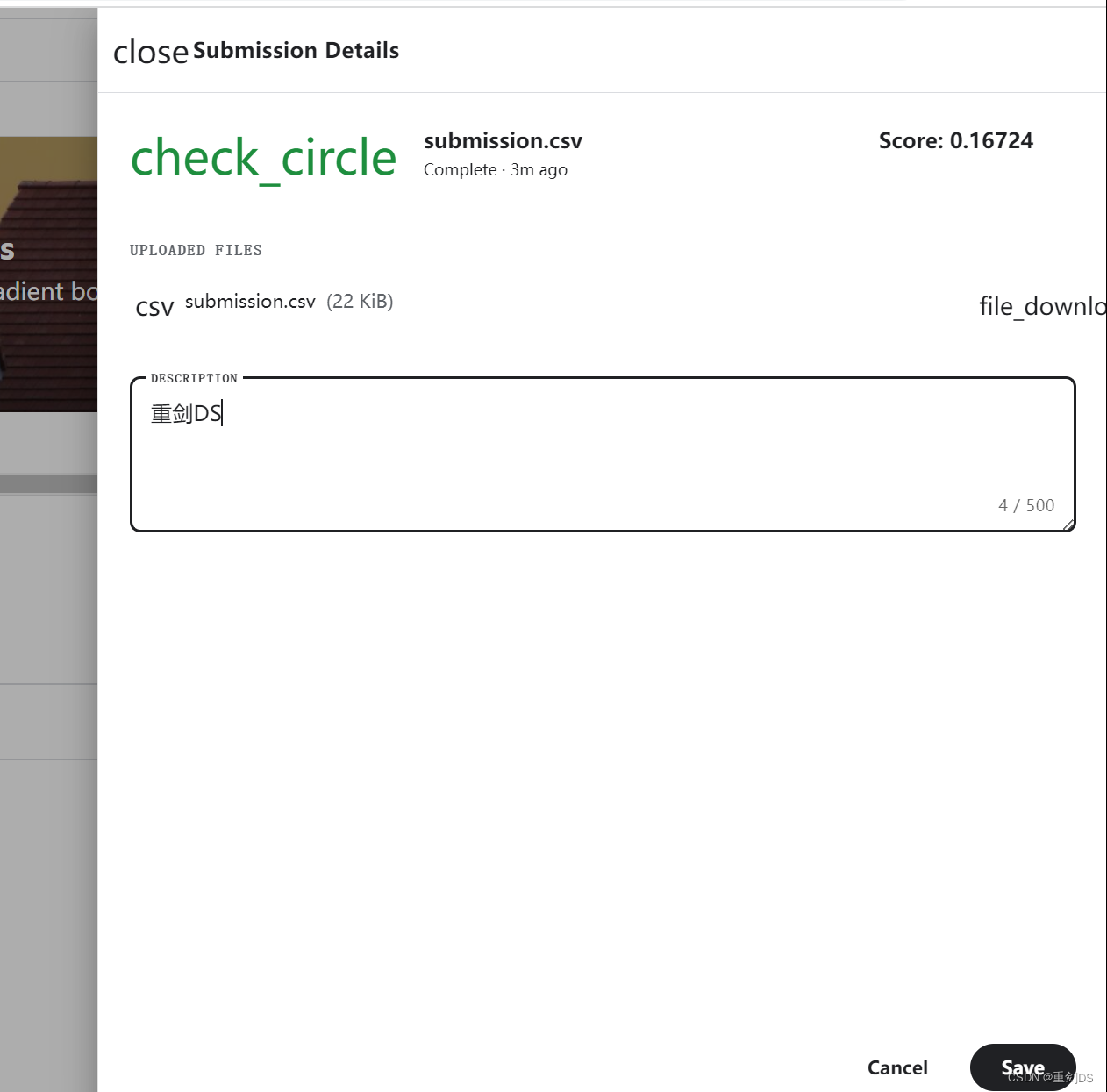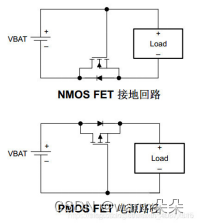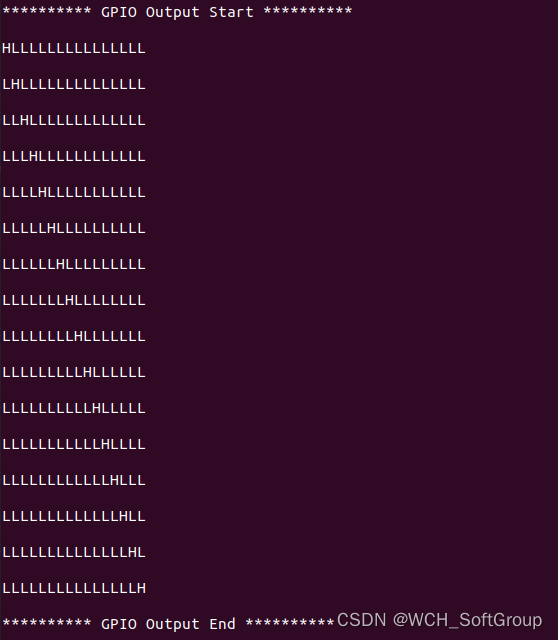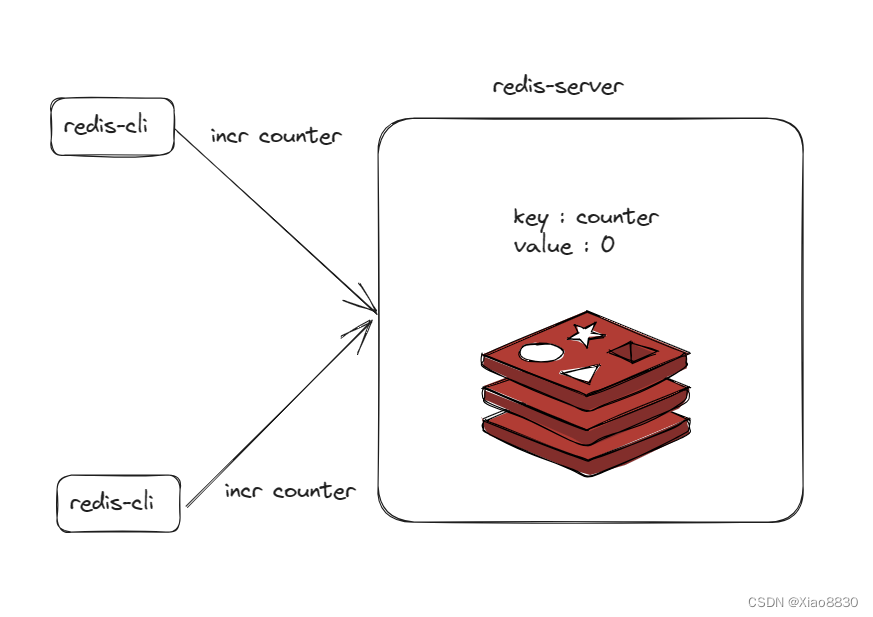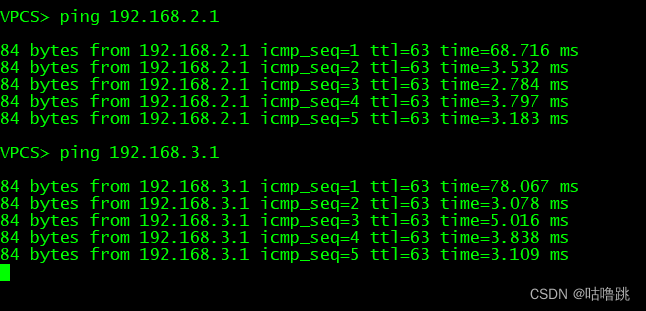37款传感器与模块的提法,在网络上广泛流传,其实Arduino能够兼容的传感器模块肯定是不止37种的。鉴于本人手头积累了一些传感器和执行器模块,依照实践出真知(一定要动手做)的理念,以学习和交流为目的,这里准备逐一动手试试多做实验,不管成功与否,都会记录下来——小小的进步或是搞不掂的问题,希望能够抛砖引玉。
【Arduino】168种传感器模块系列实验(资料代码+仿真编程+图形编程)
实验二百零一:DFRobot 行空板 python 教学微型计算机架构开发板 Linux WiFi 蓝牙


知识点:行空板(unihiker)
是一款由上海智位机器人(DFRobot)专为Python编程教育而设计的开源硬件,是一块有着树莓派级别性能,如micro:bit一样简单易上手,可以运行完整Python程序的神奇板子!行空板拥有自主知识产权,自带Linux操作系统和Python环境,还预装了常用的Python库,能够轻松胜任各种编程相关的开发场景,如搭建物联网系统、体验人工智能应用、编写电子游戏、进行科学实验、设计声光互动、开发可穿戴设备等。同时,行空板作为智能终端设备,其板子本身采用微型计算机架构,集成LCD彩屏、WiFi蓝牙、多种常用传感器和丰富的拓展接口。

行空板作为一台4核单板微型计算机,运行完整Python,亦可体验海量Python库,极简操作只需2步即可拥抱Python,多种连接方式,集成度高,利于教学,接口丰富扩展性强,是新一代Python教学利器。

1、Visual Studio Code(VS Code)是微软2015年推出的一个轻量但功能强大的源代码编辑器,基于 Electron 开发,支持 Windows、Linux 和 macOS 操作系统。它内置了对JavaScript,TypeScript和Node.js的支持并且具有丰富的其它语言和扩展的支持,功能超级强大。Visual Studio Code是一款免费开源的现代化轻量级代码编辑器,支持几乎所有主流的开发语言的语法高亮、智能代码补全、自定义快捷键、括号匹配和颜色区分、代码片段、代码对比 Diff、GIT命令 等特性,支持插件扩展,并针对网页开发和云端应用开发做了优化。
VS Code提供强大的扩展,版本更新很及时,功能丰富且强大。而且官网提供了丰富的说明文档和视频等支持。安装扩展以添加新语言、主题、调试器并连接到其他服务。 扩展在单独的进程中运行,不会减慢编辑器的速度。
VS Code中文官网链接:http://vscode.bianjiqi.net/

2、VSCode官方下载
https://code.visualstudio.com/sha/download?build=stable&os=win32-x64-archive

3、VSCode中有Remotion插件,可以通过SSH方式连接远程主机,因此可以直接连接行空板编程。在VSCode插件商店中搜索remote,安装Remote-SSH扩展即可。
注:vscode会在行空板上安装插件,会导致内存占用较高。

4、安装成功后左侧出现一个远程资源管理器,增加一个,输入root@192.168.28.147(WIFI连接)

5、测试多次,一直连接不上,只好把USB网口、WiFi连接和板载热点三种方式都添加了,这样远程资源管理器上有了三个选项

依旧出错,无法建立与“192.168.123.1”的连接

6、重新操作一遍:在SSH Tagets上右键选择connect to Host in Current Window,根据提示框操作,选择linux,回车,输入密码dfrobot

终于连接上了

7、vscode会在行空板上安装服务,等待安装完成,安装完成后,显示对勾即为连接成功。

8、切换到文件,提示已连接到远程,选择打开文件夹,后选择目录点击确认,然后输入密码dfrobot,板子连接成功,显示板子中的文件,此时可以编辑文件。

9、运行测试程序
#【花雕体验】07 搭建行空板开发环境之VSCode编程
#测试程序:屏幕显示“你好,行空板”
# -*- coding: UTF-8 -*-
from unihiker import GUI
import time
gui = GUI()
#unihiker库文字显示
gui.draw_text(text="花雕体验",origin="center",x=120,y=100,color="#0066CC")
gui.draw_text(text="你好,行空板",origin="center",x=120,y=150,color="#0066CC")
gui.draw_text(text="搭建VS Code环境",origin="center",x=120,y=190,color="#0066CC")
while True:
#保持程序运行
time.sleep(1)
10、实验测试场景图